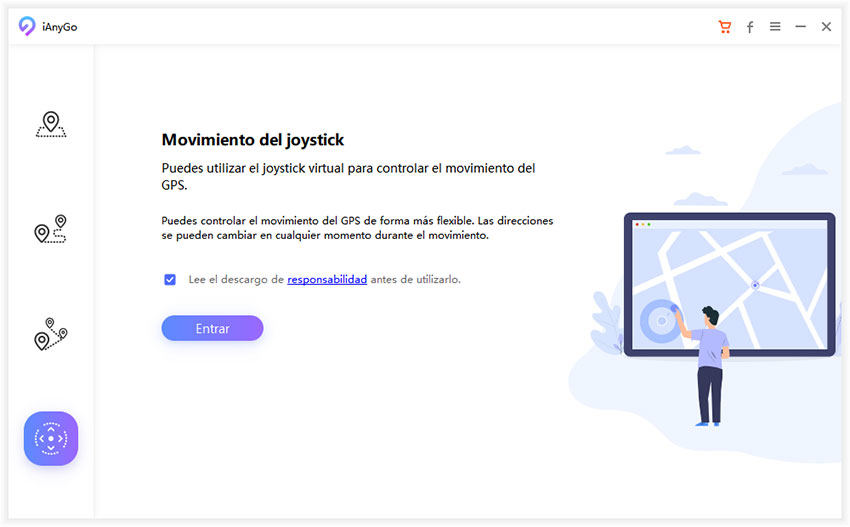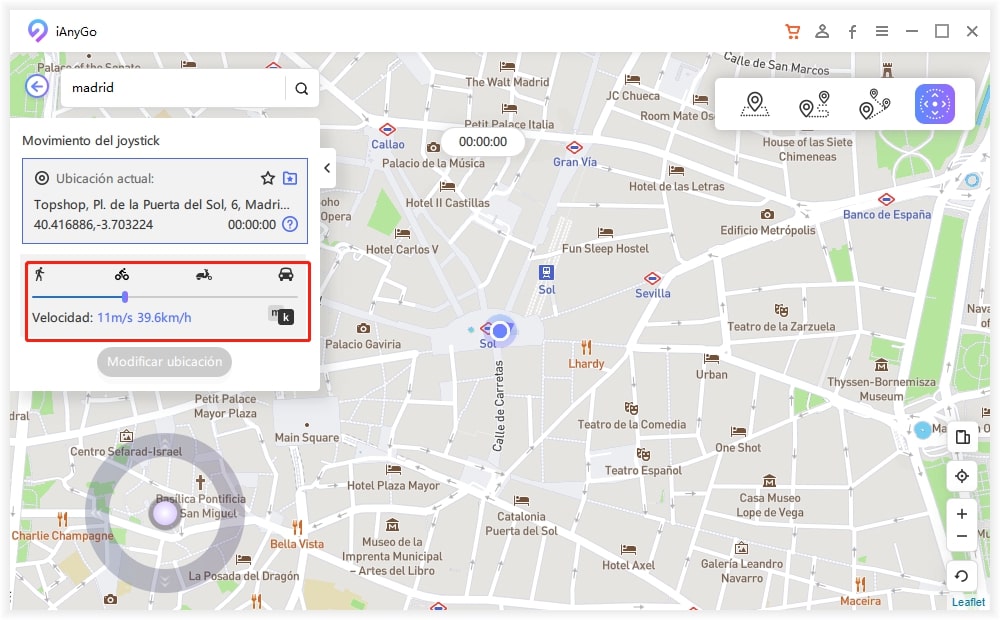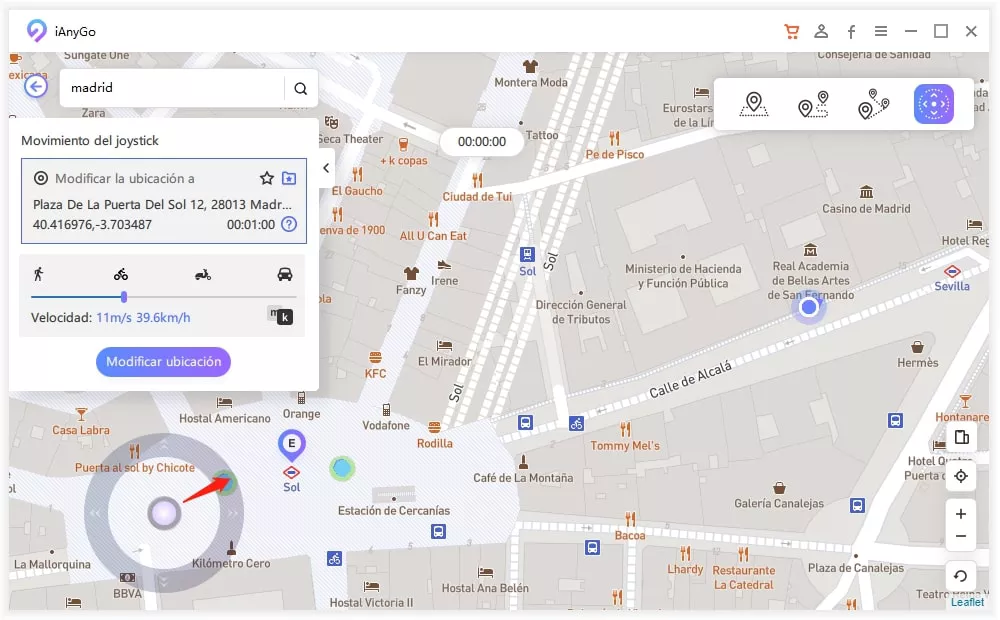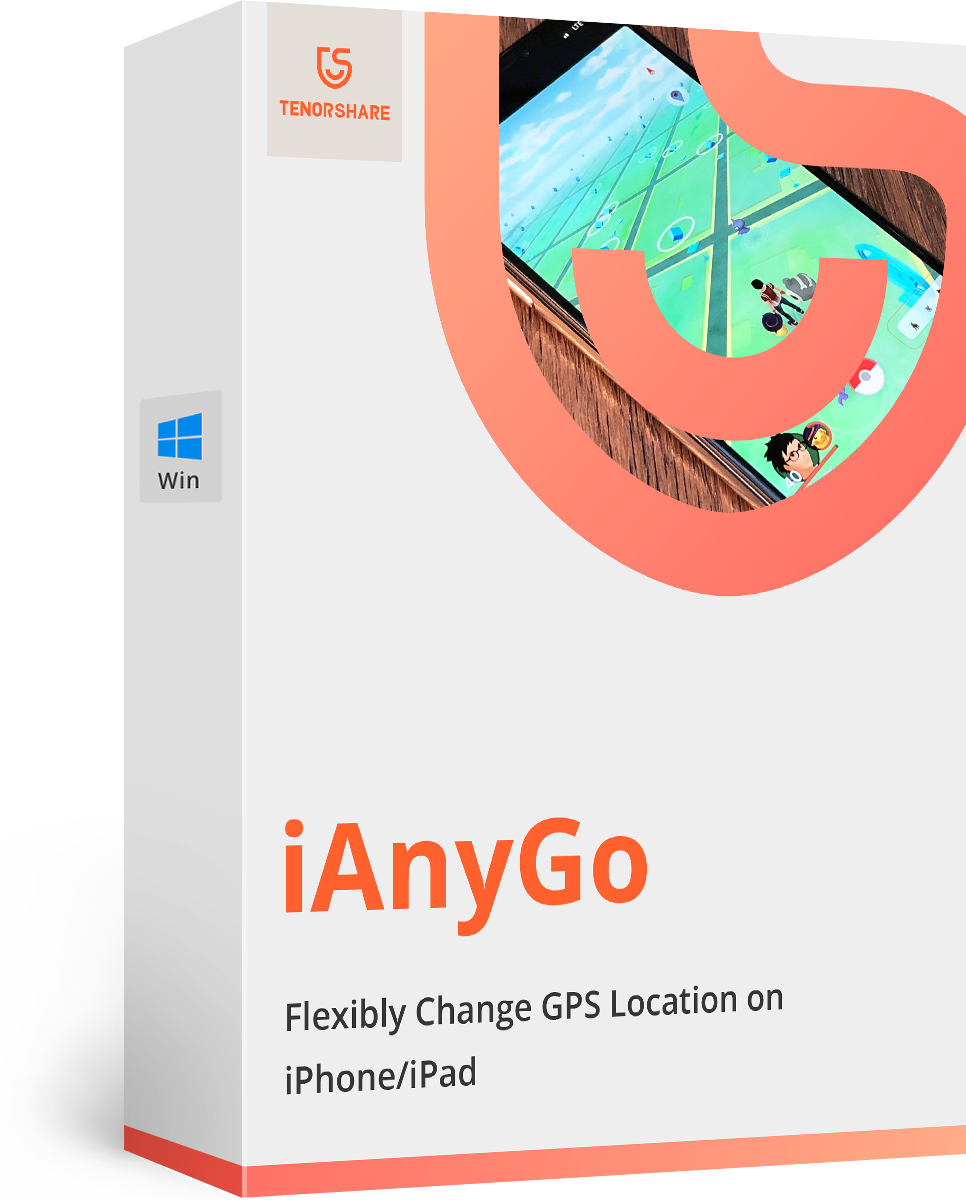Los mejores 5 métodos para solucionar que Pokémon GO AR no funciona
El juego Pokémon GO utiliza la tecnología de realidad aumentada (RA) para ofrecer a los jugadores una experiencia como la del mundo real. Combina el mundo visual y el real de tal forma que el mundo visual en este juego se parece más al mundo real. Gracias a la adición de adorables especies virtuales (Pokémon) en el mundo real, se experimenta una gran experiencia de poke fight.
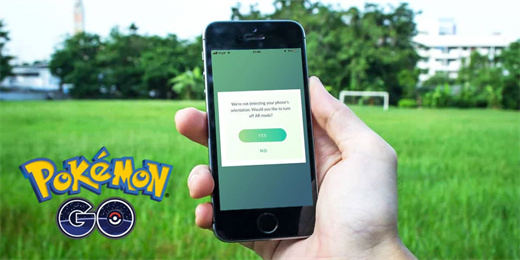
Sin embargo, algunos usuarios se quejan de que Pokémon GO AR no funciona. Si eso le irrita en el juego entonces este artículo está para ayudarle.
- Por qué Pokémon GO AR no funciona
- Método 1: Habilitar permisos para utilizar la cámara
- Método 2: Asegúrese de que su dispositivo tiene un sensor giroscópico (sólo Android)
- Método 3: Cerrar sesión e iniciar sesión en Pokémon GO
- Método 4: Actualizar versión de iOS
- Método 5: Borrar datos de Pokémon GO (sólo Android)
- Consejos adicionales: Jugar a Pokémon GO sin moverse en un dispositivo iOS
Por qué Pokémon GO AR no funciona
El principal motivo por el que el mapeado AR de Pokémon GO deja de funcionar es el sensor giroscópico de su móvil. Básicamente, este sensor ayuda a su móvil para detectar su movimiento 3d en el espacio. Por lo tanto, si usted encuentra que el mapeo AR de Pokémon Go no funciona entonces puede ser debido a estas razones.
- No hay sensor giroscópico en su smartphone.
- El sensor giroscópico está defectuoso.
- Algunos problemas de software pueden causar este problema.
- No se ha concedido permiso para utilizar la cámara cuando se utiliza Pokémon GO.
Método 1: Habilitar permisos para utilizar la cámara
Lo primero que puede hacer para resolver el problema de que el escáner AR de Pokémon GO no funcione es comprobar el permiso de uso de la cámara. A veces, un permiso de cámara desactivado puede dar lugar a este tipo de problemas. Por lo tanto, es mejor asegurarse de que el permiso de la cámara está concedido para Pokémon GO. He aquí cómo hacerlo:
- Vaya a Ajustes.
- Desplácese hacia abajo hasta encontrar la aplicación Pokémon GO y pulse sobre ella.
- Allí verá una lista de permisos concedidos a esta app. Pulse sobre la lista de permisos para ampliarla.
Asegúrese de que la cámara está habilitada para Pokémon GO.

Método 2: Asegúrese de que su dispositivo tiene un sensor giroscópico (sólo Android)
Algunos smartphones de gama baja o antiguos no tienen giroscopio. Este es el caso de la mayoría de los dispositivos Android. Por lo tanto, si descubre que su dispositivo no tiene sensor giroscópico, entonces no será posible jugar a Pokémon GO en modo AR. A continuación le explicamos cómo comprobar si su dispositivo dispone o no de sensor giroscópico.
- Abra Google Play Store y descargue la App sensor kinetics.
- Ábrala y observe las coordenadas X, Y y Z bajo el giroscopio.
- Ahora incline su dispositivo para ver si los valores cambian o no.
- Si los valores cambian entonces su dispositivo tiene un giroscopio incorporado.
- Si los valores se quedan estancados en 0 entonces su dispositivo carece de sensor giroscópico y no podrá jugar a Pokémon en modo AR.
Método 3: Cerrar sesión e iniciar sesión en Pokémon GO
Este método no está recomendado por Niantic pero algunos usuarios encuentran así una forma bastante útil para resolver el problema. Para realizar esta acción.
- Vaya al menú principal de Pokémon GO.
- Desplácese hacia abajo hasta encontrar la opción de cierre de sesión y púlsela.
- A continuación, introduzca de nuevo las credenciales de inicio de sesión y entre en el menú principal.
- Ahora compruebe si la AR funciona o no.
Método 4: Actualizar versión de iOS
Es posible que el problema de AR compartida en Pokémon Go persista incluso si ha intentado todos los métodos. Puede deberse a que está utilizando una versión antigua de iOS. Actualizar el software también puede solucionar pequeños fallos y problemas de su dispositivo. Por lo tanto, es importante actualizar su dispositivo a la última versión de iOS.
- Vaya a la aplicación de ajustes de su dispositivo y pulse "General".
A continuación, pulse actualización de software y compruebe si hay alguna actualización disponible para descargar.

Método 5: Borrar datos de Pokémon GO (sólo Android)
Limpiar todas las capturas semanales del juego Pokémon GO es muy importante. Garantiza el buen funcionamiento del juego sin errores. Antes de borrar la caché, guarde las credenciales de inicio de sesión de su cuenta, ya que tendrá que volver a introducirlas después de borrar los datos.
- Vaya a la aplicación Ajustes de su dispositivo.
- A continuación, pulse almacenamiento de aplicaciones > juegos > Aplicación Pokémon GO.
- Por último, pulse sobre los datos de la aplicación (caché) para borrarlos.
Consejos adicionales: Jugar a Pokémon GO sin moverse en un dispositivo iOS
Para desplazar su avatar en el juego tiene que caminar por la calle. Esto seguramente suena agotador para aquellos jugadores que no quieren moverse ni un centímetro. Por lo tanto, una mejor manera de jugar es falsear su ubicación actual a cualquier parte del mundo.
Tenorshare iAnyGo es un filtrador de ubicaciones fiable que le permite eclosionar huevos y encontrar Pokémon exclusivos presentes en diferentes ubicaciones. Además, es la solución más segura para jugar a Pokémon GO sin moverse en el mundo real.
No sólo esto, sino que también permite simular sus movimientos. Se puede controlar el movimiento de forma flexible reajustando la dirección y la velocidad en cualquier momento con la ayuda de su función de movimiento con joystick. A continuación le explicamos cómo utilizarlo.
Inicie Tenorshare iAnyGo en su ordenador y conecte su dispositivo mediante USB. Seleccione la 4ª opción "Movimiento del joystick" y confirme.

Fije la velocidad de movimiento que desee arrastrando el control deslizante de velocidad. También puede elegir la velocidad a pie, en bicicleta o en coche. La velocidad máxima que puede alcanzar es de 72 kilómetros por hora.

Inicie su movimiento automático dando vueltas al botón central y soltándolo. También puede ajustar la dirección a 360 grados.

Conclusión
Sin duda, la función de realidad aumentada (AR) es el actor principal en dar la mejor experiencia de juego Pokémon GO. Cuando la AR de Pokémon GO no funciona entonces seguramente el juego pierde parte de su encanto. Esperamos que los métodos discutidos anteriormente le han ayudado a resolver el problema. No se olvide de hacer más fácil su tiempo de juego en Pokémon GO utilizando Tenorshare iAnyGo.
- 1-Click para cambiar la ubicación actual en iPhone
- Puedes planificar una ruta seleccionando dos o varios puntos en el mapa
- Fácil de simular el movimiento del GPS basado en una ruta personalizada

Tenorshare iAnyGo
Nueva función "Modo de Juego" — Compatible con la modificación directa de la ubicación en juegos LBS.
La mejor opción en 2024